Ако дойдете в нашия уебсайт от компютъра си, след което връзката LAN сте конфигурирали правилно (желателно е да се провери) и трябва само да се създаде връзка към Интернет.
Интернет връзка, автоматичен начин
Подходящ е за Windows XP / Windows Vista / Windows 7
Стартирайте файла. Той ще трябва да се свържете, ще влязат само потребителското име и паролата.
(Файлът трябва да бъде изтеглен на компютъра си и бягай).
Ако не сте се извлече отидете на нашия сайт (www.elcity.ru) или 192.168.0.230), тогава ще трябва да се създаде локална мрежа.
Конфигуриране на Local Area Connection за Windows XP
Отворете "Мрежови връзки" (My Computer -> Control Panel -> Мрежови и Интернет връзки -> Network Connections).
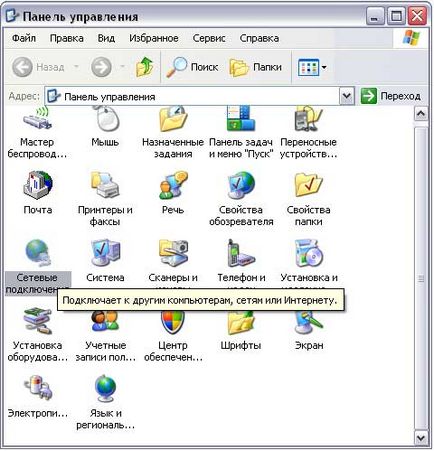
Маркирайте съществуващите си "Local Area Connection" (по подразбиране) и отворете ми контекст (кликнете с десен бутон върху иконата на връзката). Изберете Отворете менюто "Properties" (с щракване с левия бутон на мишката върху елемента от менюто "Properties" ви pereodete до настройките на връзката).

Уверете се, че сте отбелязали същите компоненти като на фиг. Отиди на свойствата на "Интернет протокол (TCP / IP)» (за да направите това, изберете го и натиснете "компонент имоти").
В прозореца, който се показва, проверете следните елементи:
кликнете на бутона "ОК" и рестартирайте компютъра успешно да завършите настройката на отворените прозорци.
Конфигуриране на Local Area Connection за Windows Vista
"Старт", за да влезете в менюто. изберете "Control Panel";
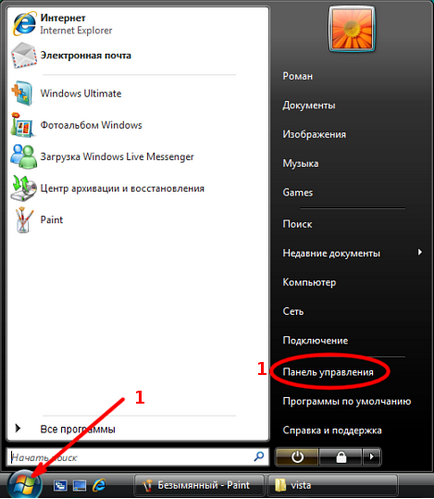
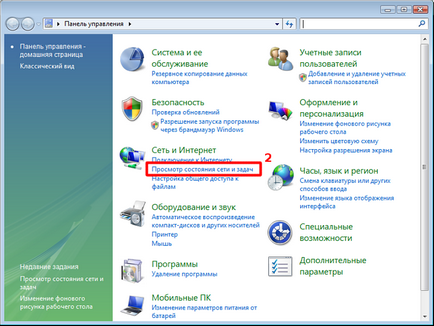
В прозореца "Задачи", който се отваря, в менюто, изберете "Управление на мрежовите връзки";
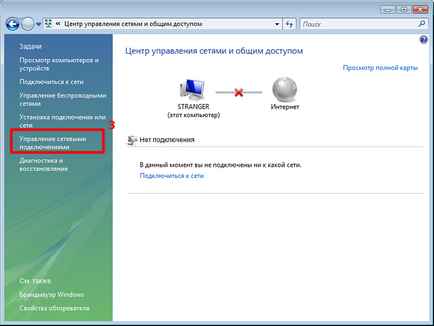
В новооткрития прозореца намерите "Local Area Connection". кликнете върху него с десния бутон на мишката и от менюто изберете "Properties";
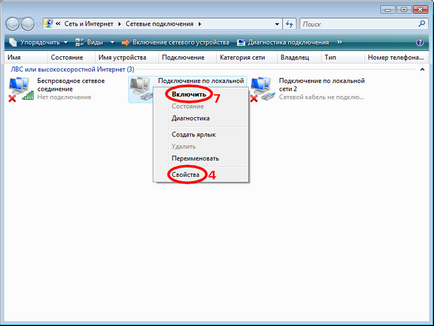
В прозореца на Connection Properties, махнете отметката на "Интернет протокол версия 6 (TCP / IPv6)». връхна точка "Интернет протокол версия 4 (TCP / IPv4)» и кликнете върху бутона "Properties";
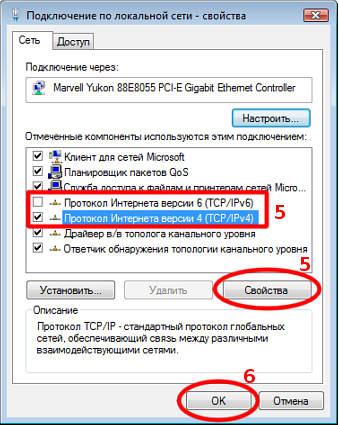
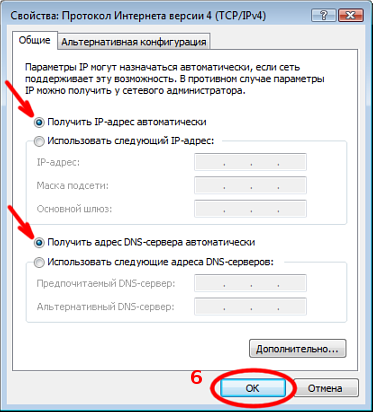
Конфигуриране на Local Area Connection за Windows 7
Включете компютъра. Уверете се, че драйверите за мрежовата карта.
Отворете "Control Panel".
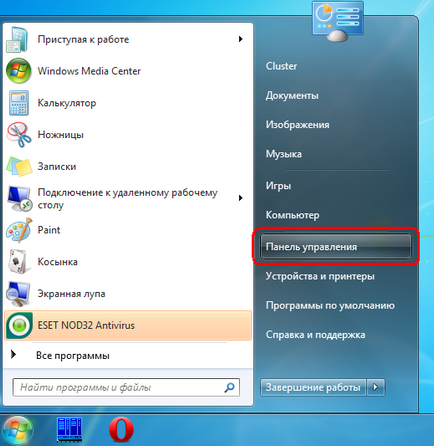
Там, отворете "Мрежа и Интернет".
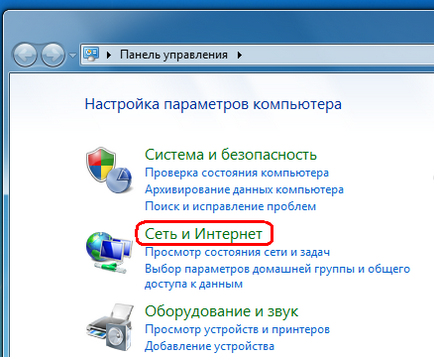
Отворете "Център за контрол на Център за мрежи и споделяне."
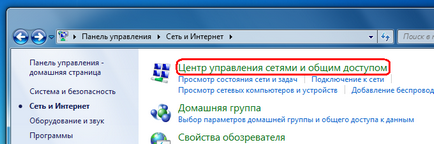
От ляво, изберете "Промяна на настройките адаптер".
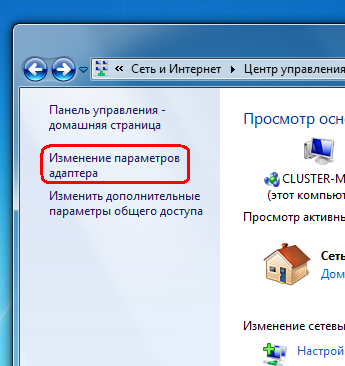
Вече трябва да бъде икони. Ако не го направят, тогава вие не сте инсталирали драйвера. На този етап, трябва да се определи правилно, което от иконите, използвани в нашата мрежа. Вместо това, тя се нарича "Local Area Connection". Ако има няколко икони, изберете този, където има червен кръст.
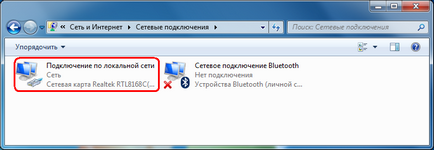
Щракнете върху иконата, щракнете с десния бутон и изберете "Properties". В отворите свойствата на връзката Local Area премахнете отметката от "Интернет протокол версия 6", изберете "Internet Protocol Version 4" и натиснете бутона до "Properties".
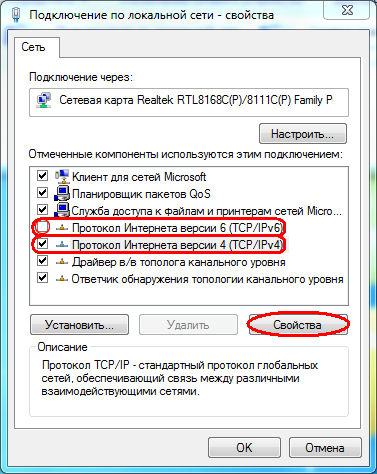
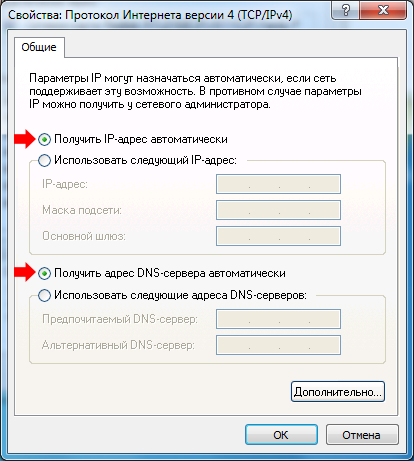
В предишния прозорец, също щракнете върху "OK", или "Close" (в зависимост от това, което е, зависи от версията). На този етап, в локалната мрежа е създадена вече трябва да се отвори местни сайтове.
Сега можете да отидете в настройките на Интернет.
Конфигуриране на връзката към Интернет
Конфигуриране на PPPoE-връзка за Windows XP
На работния плот, отворете My Computer. в нея, отворете Control Panel. Тук, връзки с мрежата.
В менюто File изберете New Connection.
Конфигуриране на PPPoE-връзка за Windows Vista
Щракнете върху бутона Start [1] -> Настройки [2] -> Control Panel [3] -> Control Center за мрежи и споделяне [4]

Щракнете върху Инсталиране на връзка или мрежа -> Internet Connection [6] -> Next [7]
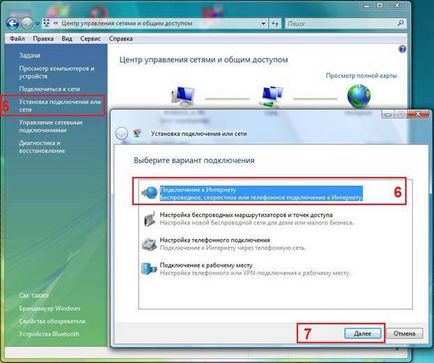
Ако се появи съобщение, както е показано на фигура, щракнете така или иначе, за да създадете нова връзка
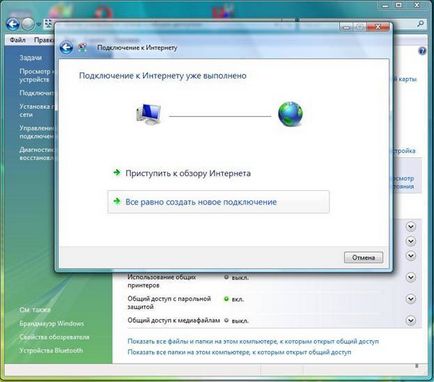
Изберете високоскоростен (PPPoE) [8]
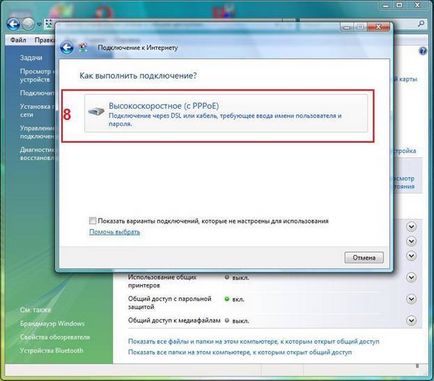
Въведете потребителското си име [9] Password [10], както и името на връзката [12] Кликнете Connect [13]
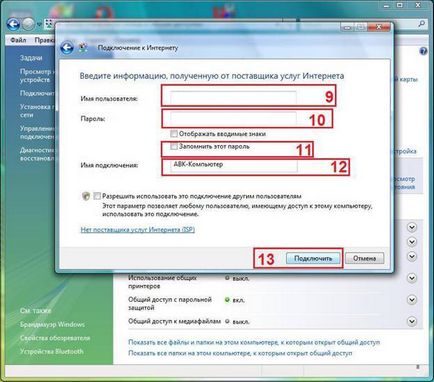
Ако съобщението не може да се провери връзката с Интернет, вие все още кликнете така или иначе, за да създадете връзка. След това, проверка на физическа връзка. Това съобщение може да се появи само ако компютърът не вижда сървъра PPPoE като причина не може да бъде конфигуриран правилно защитна стена.
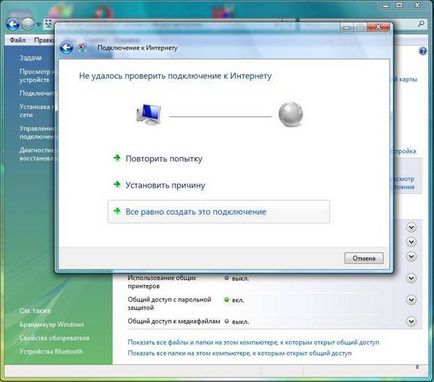
Конфигуриране на PPPoE-връзка за Windows 7
Натиснете бутона "Старт"
меню Vyberaem "Control Panel"
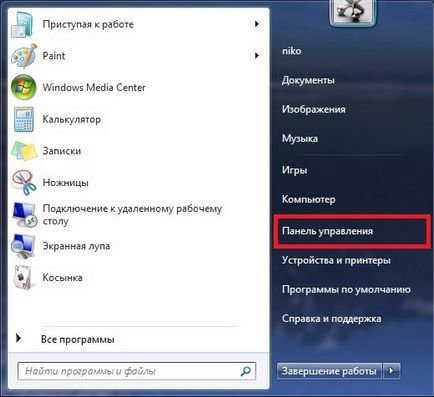
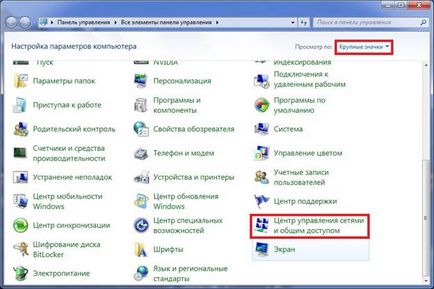
Изберете елемента "Настройка на нова връзка или мрежа"
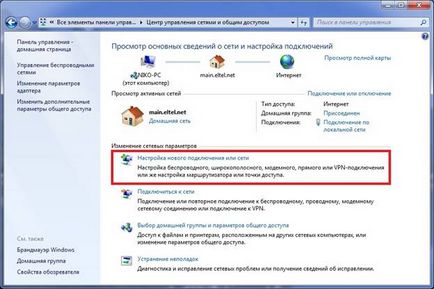
Изберете "Връзка с интернет". натиснете "Next"

Изберете типа на връзката "Broadband (PPPoE)»
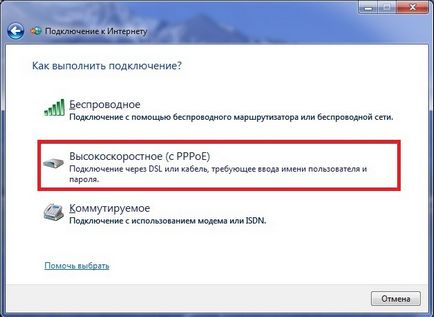
Въведете потребителското име и паролата, посочена в договора (Приложение 2), поставете отметка "Запомни паролата"
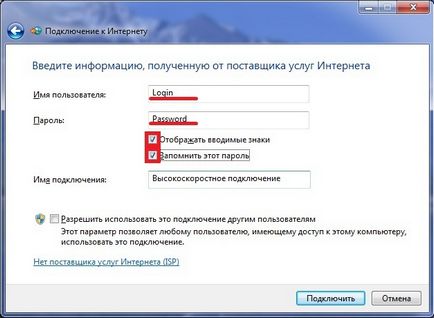

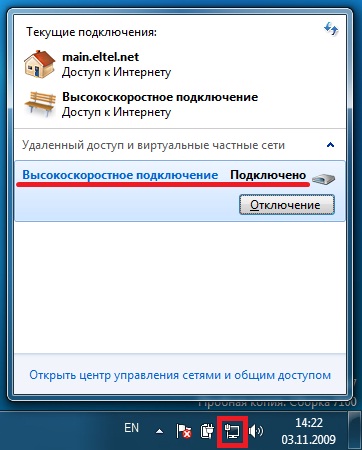
Mail Settings в Outlook Express
Свързани статии
